在现代社会中手机已经成为了人们生活中不可或缺的一部分,而为了保护个人隐私和手机中的重要信息不被泄露,设置密码锁屏已经成为了手机使用者的常规操作。作为一款备受欢迎的手机品牌,OPPO手机也提供了多种设置密码锁屏的方式,并且还允许用户在需要的时候随时更改锁屏密码。OPPO手机怎么设密码?又该如何更改锁屏密码呢?下面将为您一一介绍。
OPPO手机如何更改锁屏密码
方法如下:
1.在手机界面里找到“设置”图标。
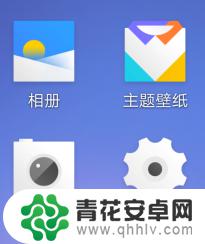
2.点击“设置”,进入“设置”页面。会看到多个图标,找到“指纹与密码”,如图所示。
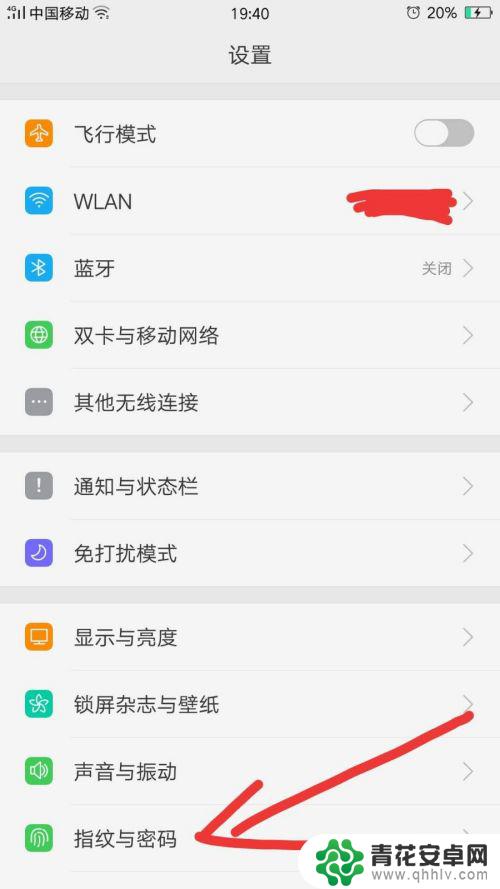
3.点击“指纹与密码”,进入“指纹与密码”的设置页。找到“添加指纹”,如图所示。
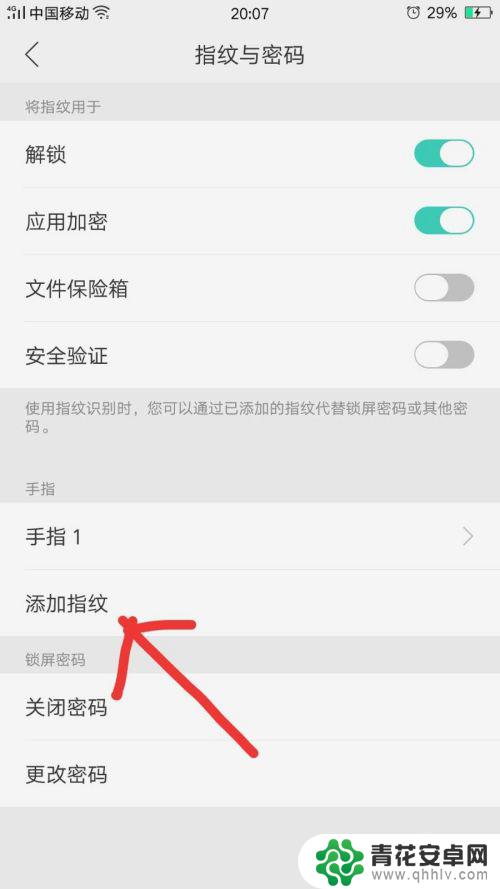
4.点击“添加指纹”,进入“设置密码”页,会提示您“请绘制图案”。
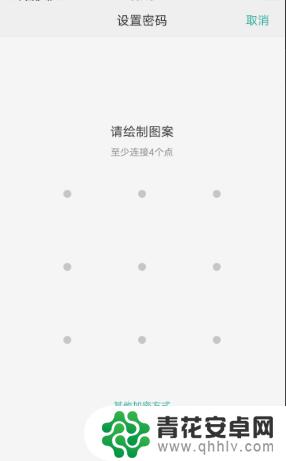
5.根据提示“至少连接4个点”,自己绘制一个密码。
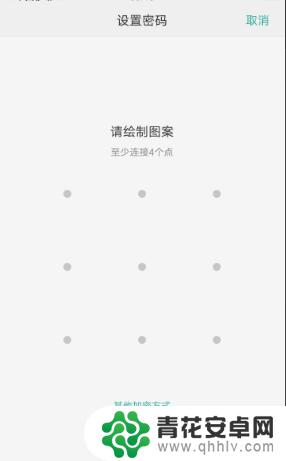
6.绘制密码之后,会要求“验证新图案”。把刚刚绘制的图案再绘制一遍,就设置好了。这样,就再能保护好自己的隐私了。
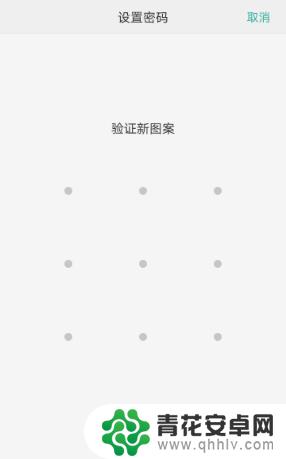
以上就是oppo手机如何设置密码的全部内容,如果你遇到相同问题,可以参考本文中介绍的步骤进行修复,希望对大家有所帮助。










